エンタープライズトライアルを開始する
Bitwardenに新しいですか?
Bitwardenに新しく参加される方は、アカウントの設定と、専用のサインアップページを通じてエンタープライズ組織の7日間無料試用を開始するプロセスをお手伝いします。Enterprise の無料トライアルを開始してください。
または、Bitwardenエンタープライズの提供について詳しく知りたい場合は、Bitwardenのプランと価格またはパスワードマネージャーのプランとシークレットマネージャーのプランをご覧ください。
すでにユーザーですか?
すでにBitwardenアカウントをお持ちの場合、以下の手順を完了してBitwardenエンタープライズの7日間無料試用を開始してください:
Bitwardenウェブアプリにログインし、新しい組甔ボタンを選択します:
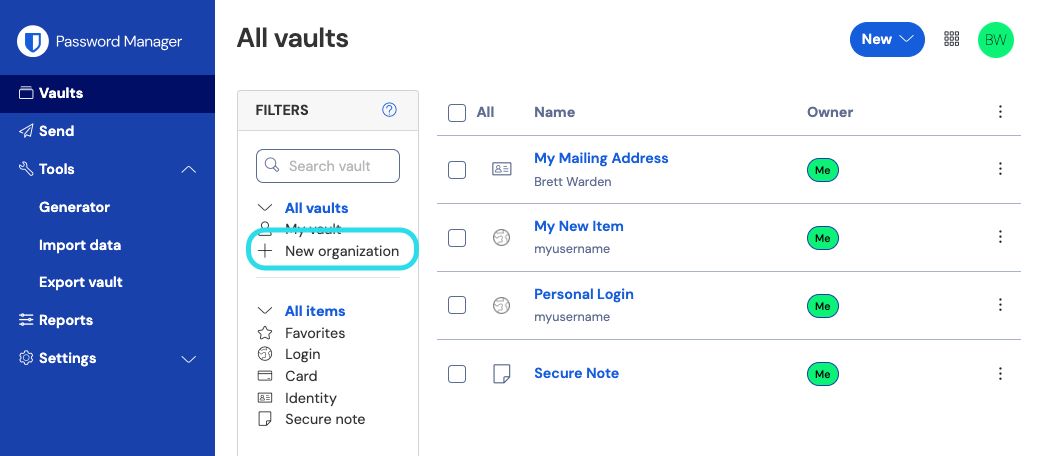
新しい組織 「新しい組織」画面で、新しい組織名と、私たちが連絡を取るための請求書のメールアドレスを入力してください。
note
エンタープライズプランの7日間の無料試用期間が終了するまで、あなたに請求はしません。あなたの組織の設定タブでいつでもサブスクリプションをキャンセルすることができます。
あなたがビジネスのためにエンタープライズプランを試用している場合:
このアカウントはビジネスが所有していますのチェックボックスを確認してください。
あなたのビジネス名を提供してください。
エンタープライズプランのオプションを選択してください。それを行うと、追加のエンタープライズ向けフィールドが表示されます。
ユーザーセクションで、必要なユーザーシートの数値を入力してください。この数値を超えると席が追加されます、ただし限度を指定しない限り。
アドオンセクションで、必要な追加ストレージ(GB)の量を入力してください。あなたのプランには1GBの共有暗号化添付ファイルが含まれており、必要に応じて後で追加のストレージを追加することができます。
サマリーセクションで、年間または月間で請求書を受け取りたいか選択してください。
tip
シークレットマネージャーを使用したい場合は、以下の手順を完了してプランに追加してください:
Bitwardenのセクションから、シークレットマネージャーを追加のチェックボックスを選択してください。
「ユーザーシート」フィールドに、シークレットマネージャーの購入するシートの数値を指定してください。これは、パスワードマネージャーのサブスクリプションで指定された席の数値以下でなければなりません。
追加のサービスアカウントフィールドで、シークレットマネージャーに追加するサービスアカウントの数値を指定してください。チームとエンタープライズのプランはそれぞれ50と200のサービスアカウントが付属しています。
あなたの支払い情報を入力し、送信を選択してください。
次のステップ
あなたが試用のエンタープライズ組織を作成したので、私たちはあなたに以下のことを推奨します: